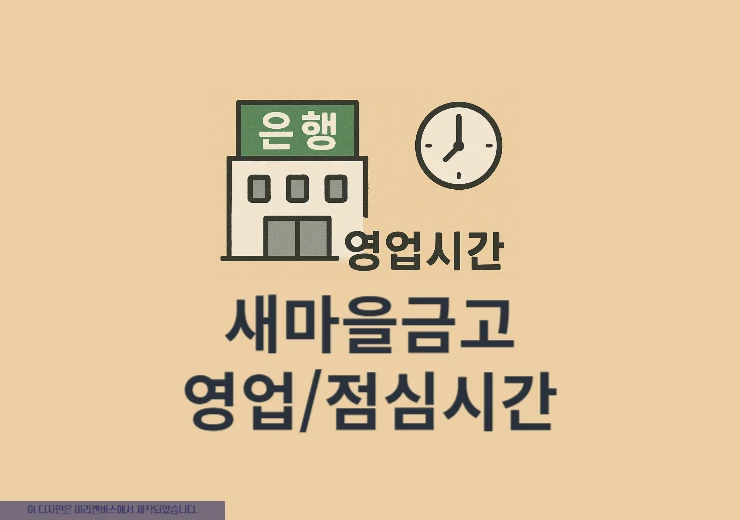메일을 발송한 후에 이메일 주소를 잘못 입력했거나 내용에 오류가 있는 경우 메일을 회수해야 하는 경우가 있습니다. 다행히도 다음메일은 발송 취소 기능을 제공하기 때문에 다음메일 발송 취소 버튼을 통해 잘못된 메일을 빠르게 회수가 가능한데요. 하지만 발송 취소 기능이 안되는 경우도 있으니 이 점을 참고해서 메일 회수가 필요한 경우 같이 살펴보면 좋겠습니다. 그럼 지금 바로 다음메일 발송 취소를 해보세요!!
다음메일 발송 취소가 안되는 경우
먼저 다음메일 발송 취소 전에 취소가 실패되거나 안되는 경우에 대해서 간단하게 알아보도록 하겠습니다. 기본적으로 메일을 상대방이 읽었을 경우에는 발송 취소가 안되며 읽지 않았더라도 다음과 같은 경우에는 발송 취소가 안될 수가 있습니다.
- 메일주소가 잘못 입력된 경우
- 다음 메일 이외에 다른 회사 메일주소로 발송한 경우(다음 메일 -> 다음 메일인 경우에만 취소 가능)
- 본인에게 보낸 메일인 경우
- 상대방이 메일을 읽거나 삭제한 경우
※ 결국 다음메일 취소 기능은 다음 메일끼리만 가능하기 때문에 네이버 메일이나 지메일 주소로 메일을 보낸 경우 발송 취소가 어렵다고 보면 되겠습니다.
다음메일 발송 취소 방법
메일 발송 취소는 모바일, PC에서 바로 진행이 가능하며 현재 메일을 보냈다는 가정하에 진행을 하겠습니다.
PC 다음 홈페이지에서 취소하기
1. 다음 홈페이지 > 확인 버튼 클릭
다음 홈페이지에 접속합니다. 그리고 로그인 후 메일을 클릭해서 이동해주세요. 그런 다음 왼쪽 메뉴에서 보낸메일함 옆에 확인 버튼을 클릭합니다.
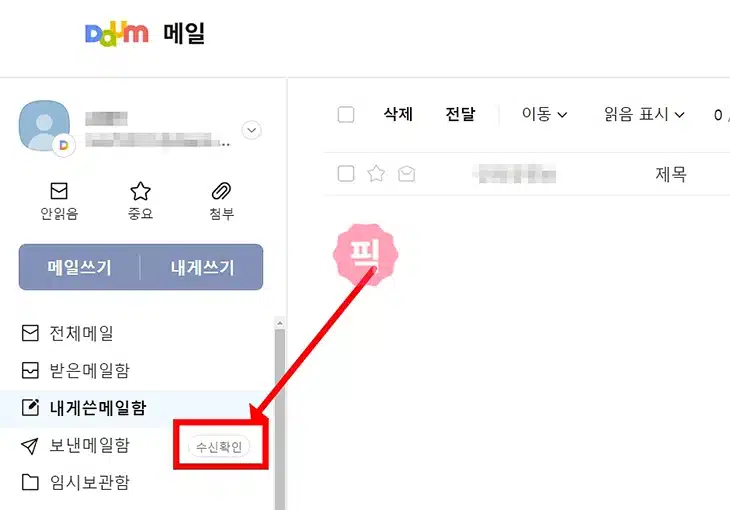
2. 발송 취소하기
확인함에서 발송 취소 버튼이 보이는 경우 발송취소 버튼을 클릭합니다. 그리고 나서 팝업이 뜨면 확인 버튼을 눌러 취소를 마무리 할 수가 있습니다.
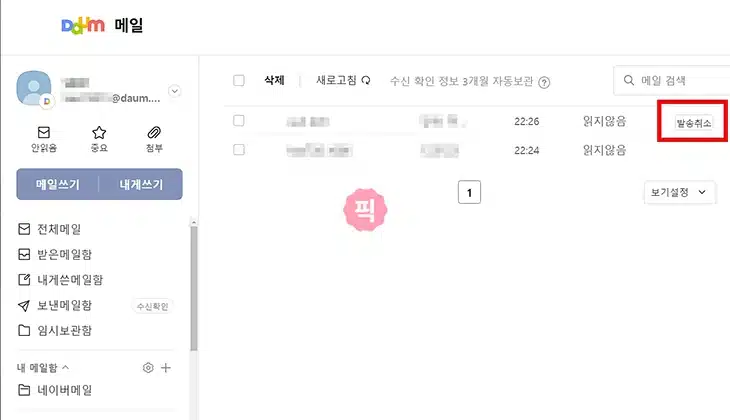
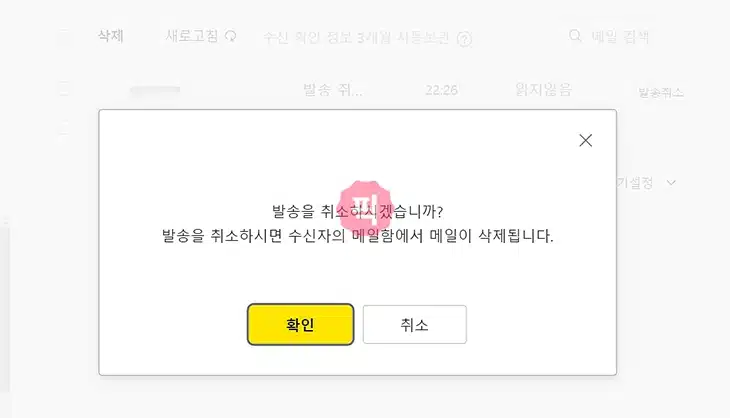
모바일 다음 메일 앱에서 취소하기
1. 다음 메일 앱 > 확인 버튼 클릭
다음 메일 앱을 실행합니다. 그리고 메인에서 왼쪽 상단에 ☰를 클릭하고 보낸 메일함 옆에 확인 버튼을 클릭합니다.
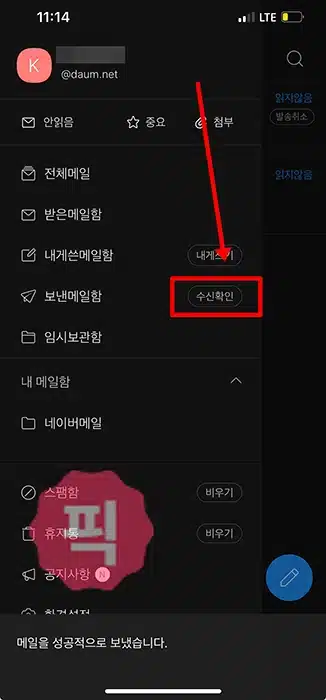
2. 발송 취소하기
확인함에서 발송 취소를 하려고 하는 메일 옆에 발송취소 버튼이 있는 지 확인 후 취소 버튼을 눌러 메일 회수를 할 수가 있습니다.
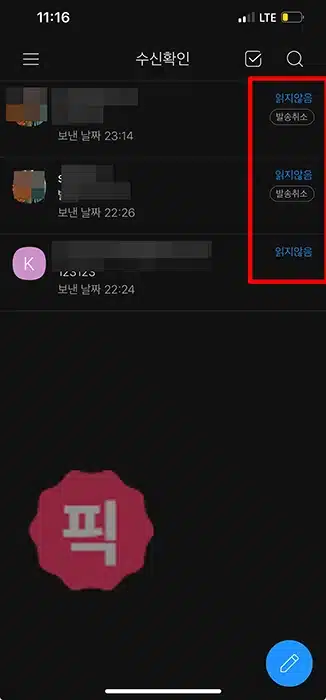
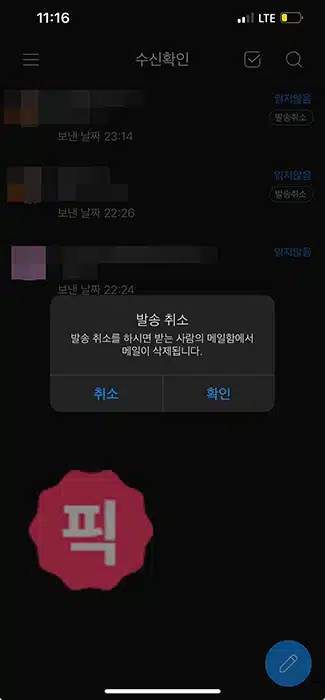
마무리
다음메일 발송 이후 급하게 회수를 원하는 경우 메일 발송 취소 버튼을 잘 활용하면 되며 메일 취소 실패하거나 발송취소 버튼이 없는 경우 다음메일 발송 취소가 안되는 항목에 포함이 되어 있는지 살펴보는 것이 중요합니다. 다음 메일을 빠르게 이용을 하기 위해 바탕화면에 아이콘으로 빼는 방법이 궁금하신 분들은 여기를 클릭해보세요.